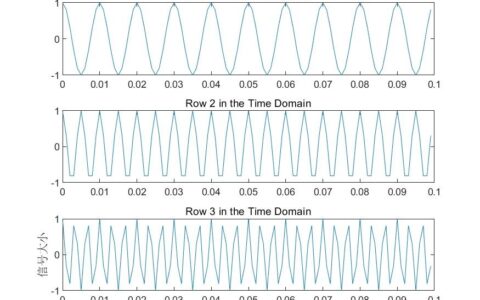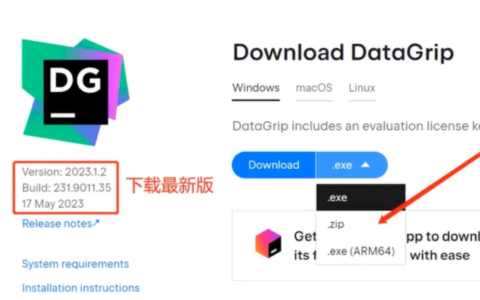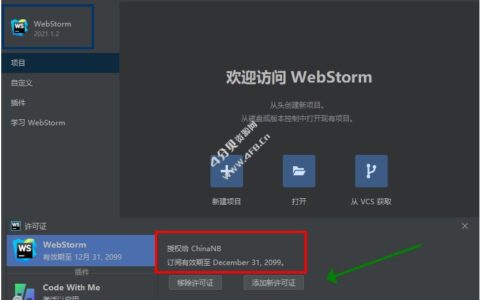华硕主板如何调整启动项启动顺序?
0. 华硕主板启动项说明
华硕主板 BIOS 支持针对多种类型的启动项进行引导启动,比如硬盘、U 盘、光驱、网络启动等等。
如果同一种类型的设备同时支持 UEFI 和 Legacy 的方式引导启动,那么 BIOS 中在显示相应的启动项时会通过前缀加以区分,具体如下:如果设备的启动项是支持 UEFI 方式引导启动的,则前缀会注明“UEFI”或者“Windows Boot Manager”字样;如果设备的启动项是支持 Legacy 方式(或者 BIOS 方式)引导启动的,则一般无前缀。
参考下图: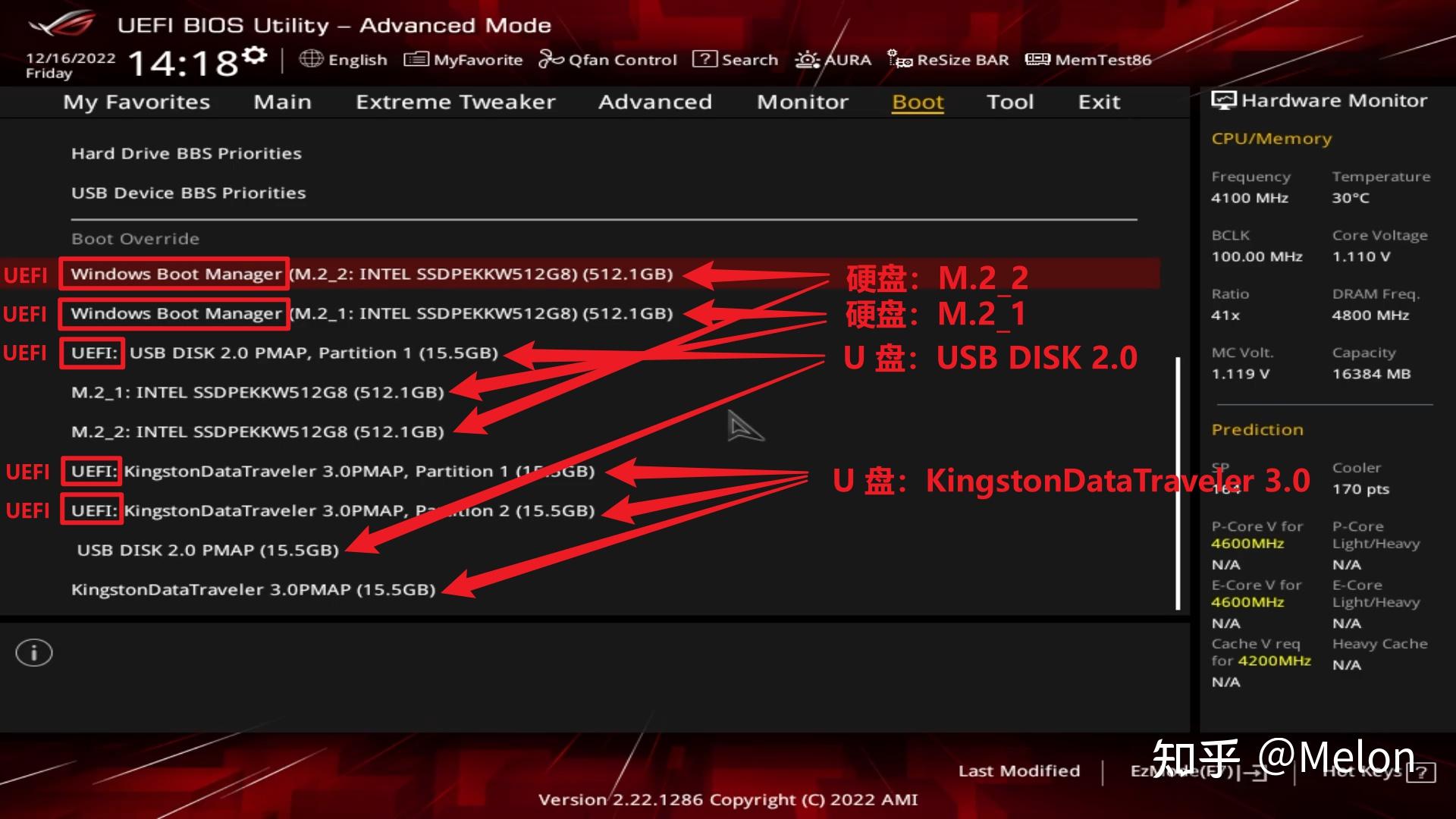
1. 总体介绍
华硕主板调整启动项启动顺序,大致有如下两种方式:进入 BIOS 简易模式通过 Boot Priority 来调整启动项启动顺序;进入 BIOS 高级模式通过 Boot Priority 来调整启动项启动顺序;需要说明的是,本文介绍的调整启动项启动顺序的方法,会一直生效,直到下次调整启动项启动顺序,或者重置 BIOS 恢复默认启动顺序。如果仅仅希望临时选择特定的启动项进行启动,可参考:华硕主板如何选择特定启动项来引导启动?
下面分别介绍。
2. 进入 BIOS 简易模式通过 Boot Priority 来调整启动项启动顺序
将电脑开机进入 BIOS(可参考:华硕主板如何进入 BIOS?),并切换至简易模式(可参考:华硕主板 BIOS 如何切换模式?),鼠标点选右侧 Boot Priority 旁边的“Switch all”,此时会显示全部启动项。使用鼠标按住对应的启动项拖动进行排序,完成后按下 F10 保存当前 BIOS 设置并退出,重新启动之后修改过的启动项启动顺序就会生效。下图分别显示了调整启动项启动顺序前后的对比: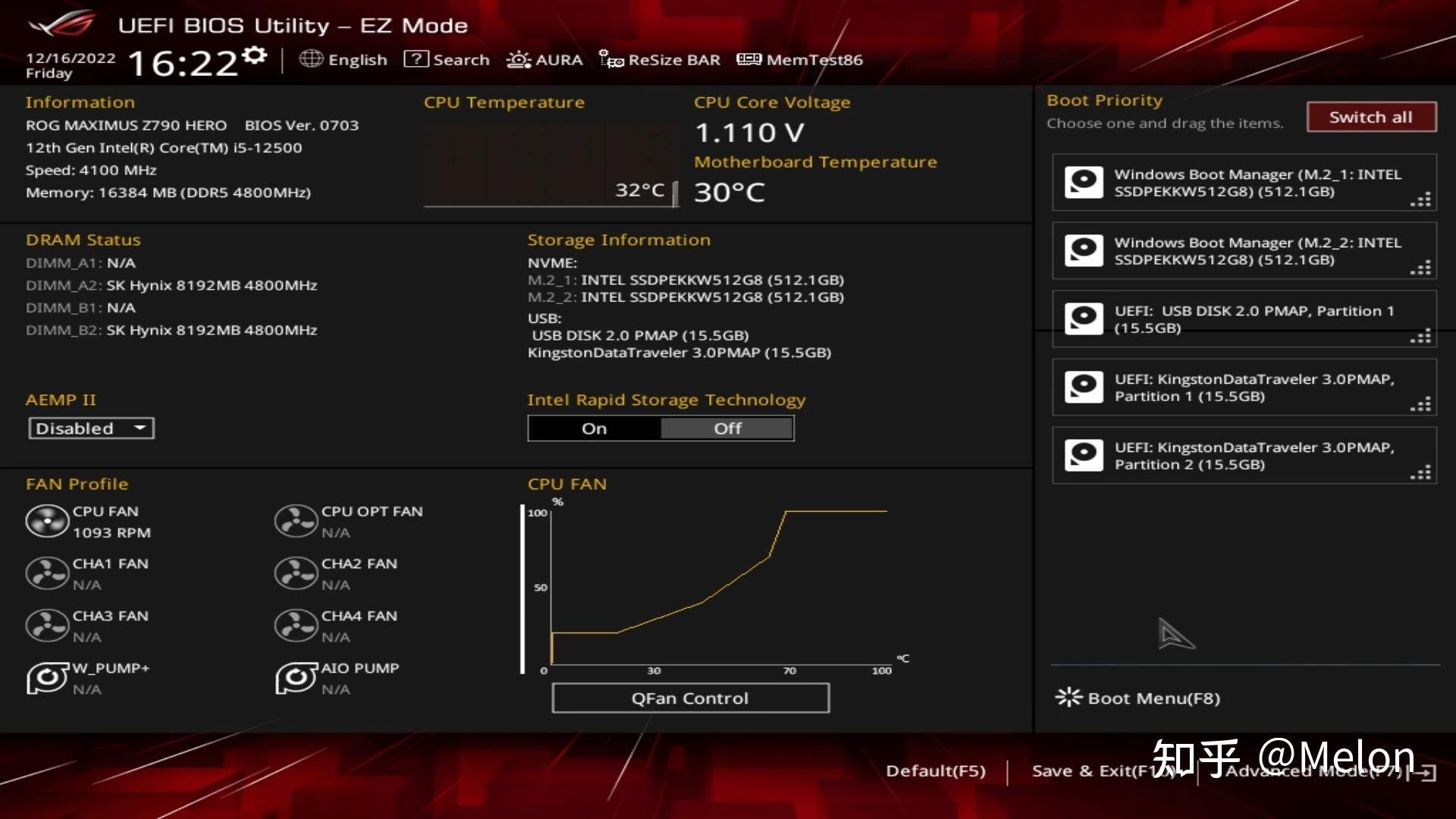
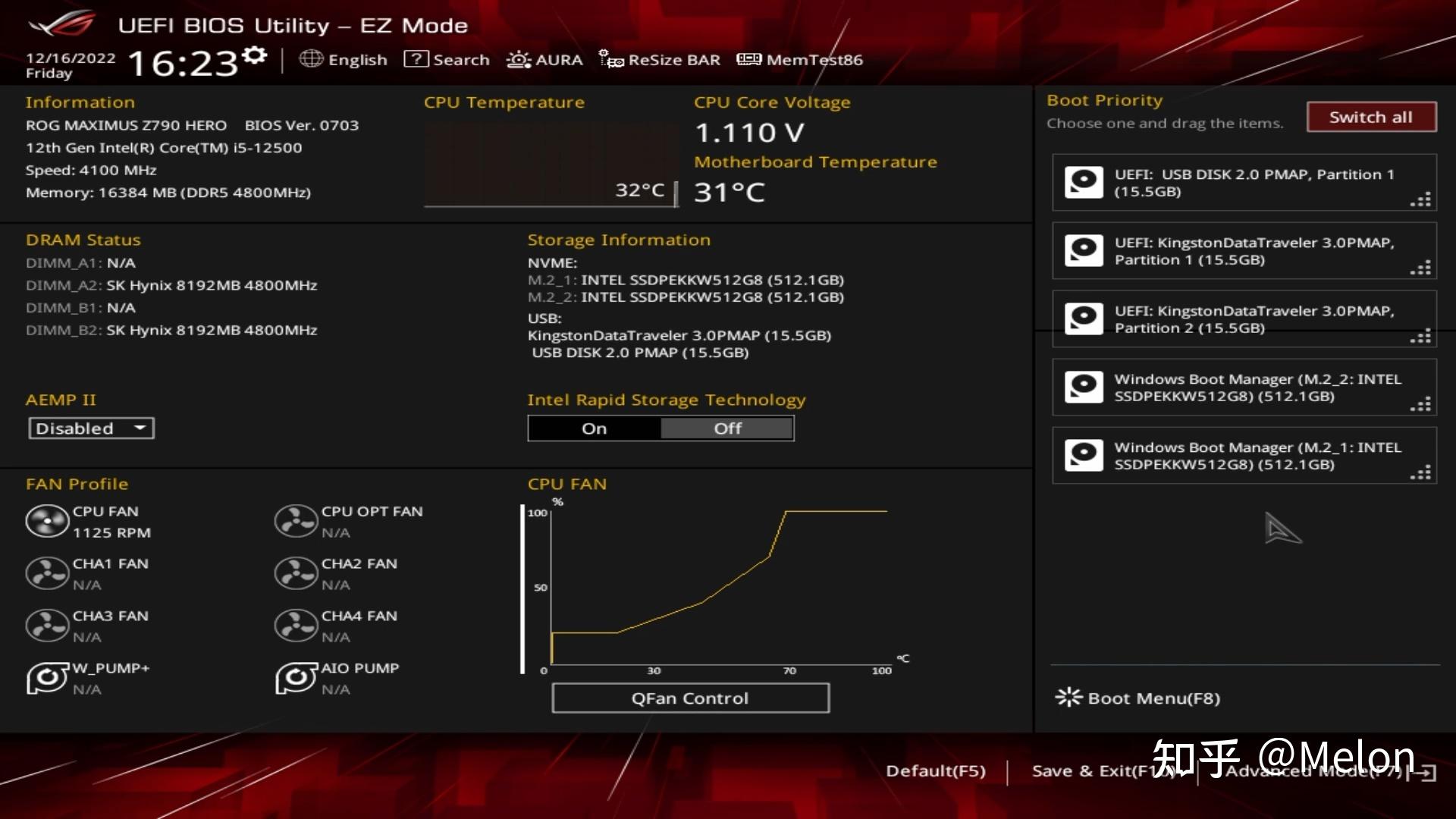
3. 进入 BIOS 高级模式通过 Boot Priority 来调整启动项启动顺序
将电脑开机进入 BIOS(可参考:华硕主板如何进入 BIOS?),并切换至高级模式(可参考:华硕主板 BIOS 如何切换模式?),鼠标点选或者键盘方向键切换至“Boot”选项卡,下滑至 Boot Option Priorities 项目,下方的“Boot Option #1/#2/#3/#4/……”等等分别显示了位于相应动序列的启动项,依次可称为“第一启动项/第二启动项/第三启动项/……”。在对应启动项的右侧提供了下拉选择框,可以根据需要调整各启动项的启动顺序。完成后按下 F10 保存当前 BIOS 设置并退出,重新启动之后修改过的启动项启动顺序就会生效。下图分别显示了调整启动项启动顺序前后的对比: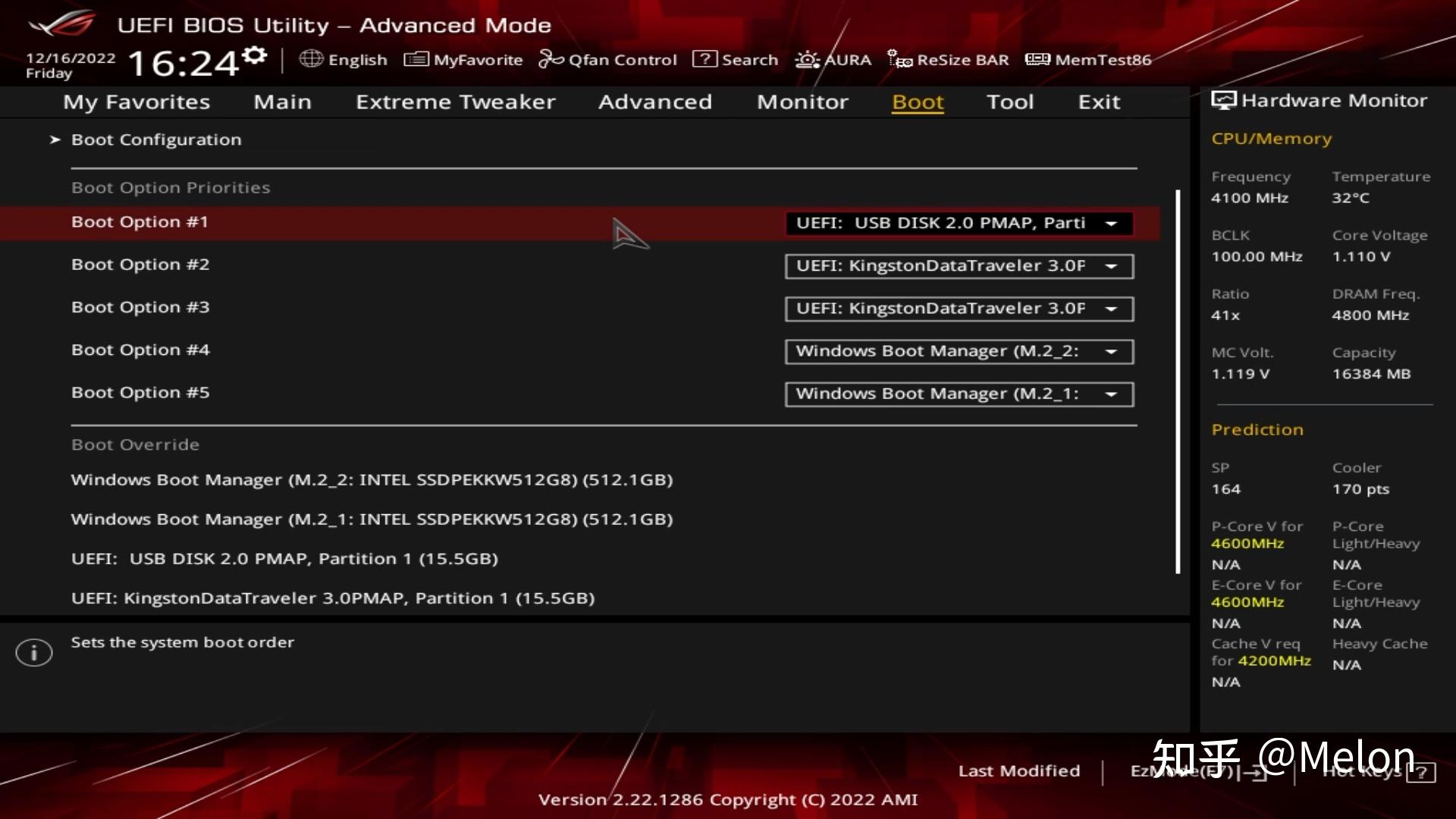
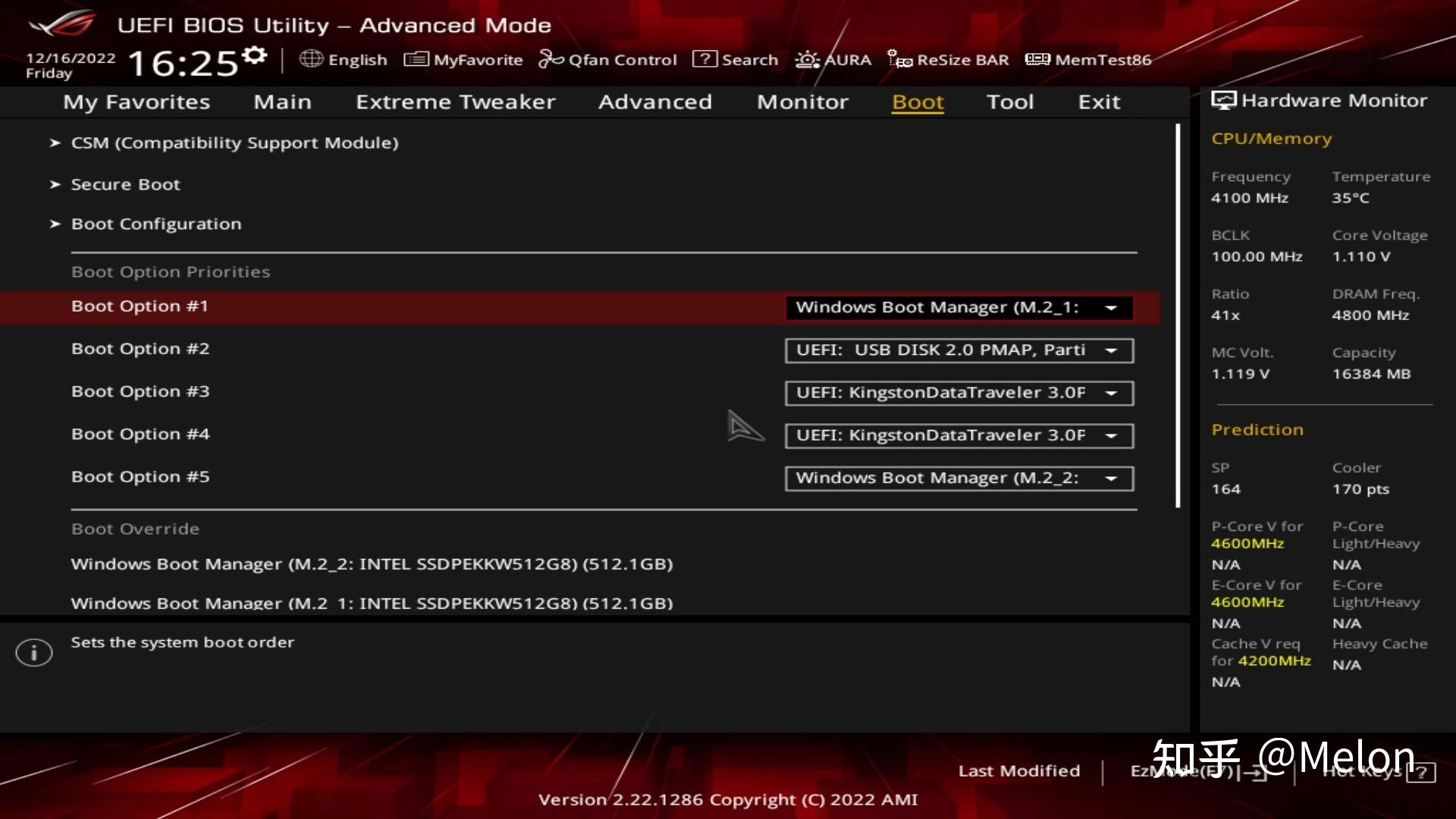
4. 其他说明
需要说明的是,前面介绍的两种调整启动项启动顺序的方法,仅仅在于操作方法不同,一个是在 BIOS 简易模式下操作,一个是在 BIOS 高级模式下操作,但最终实际修改后效果是完全相同的,且修改过程中也可以发现,二者的修改状态是同步的。
另外需要说明的话,开机过程中通过热键 F8 直接显示 Boot Menu,其中显示的启动项启动顺序是按照 BIOS 默认识别优先级来显示的,不会受到 BIOS 中启动项启动顺序调整的影响。如果希望修改这里显示的启动顺序,需要修改 BIOS 文件后重新刷写方可。
5. 操作视频参考
整理于 2022.12.16
2024最新激活全家桶教程,稳定运行到2099年,请移步至置顶文章:https://sigusoft.com/99576.html
版权声明:本文内容由互联网用户自发贡献,该文观点仅代表作者本人。本站仅提供信息存储空间服务,不拥有所有权,不承担相关法律责任。如发现本站有涉嫌侵权/违法违规的内容, 请联系我们举报,一经查实,本站将立刻删除。 文章由激活谷谷主-小谷整理,转载请注明出处:https://sigusoft.com/90967.html